最佳答案1、打开Word文档,切换到“插入”选项卡。2、在“插入”选项卡中,点击“形状”按钮,在下拉菜单中选择“线条”。3、在弹出的线条样式列表中,选择一种直线样式,Word提供了多种直线样式,包括实线、虚线、点线等。4、选择合适的线条样式后,将鼠标移至文档编辑区域,按住鼠标左键并拖动,即可绘制一条直线。5......
1、打开Word文档,切换到“插入”选项卡。
2、在“插入”选项卡中,点击“形状”按钮,在下拉菜单中选择“线条”。
3、在弹出的线条样式列表中,选择一种直线样式,Word提供了多种直线样式,包括实线、虚线、点线等。
4、选择合适的线条样式后,将鼠标移至文档编辑区域,按住鼠标左键并拖动,即可绘制一条直线。
5、如果需要调整直线的长度,可以选中直线,然后拖动两端的控制点。
WORD文档转换为TXT文本工具这款在线工具可以将WORD文档转换成纯文本(TXT)格式,方便您进行文本编辑、搜索或备份。无论您是为了简化文档内容,还是需要将文档内容复制到其他文本编辑器中,这款工具都能提供极大的便利。点击这里体验:WORD文档转换为TXT文本工具。
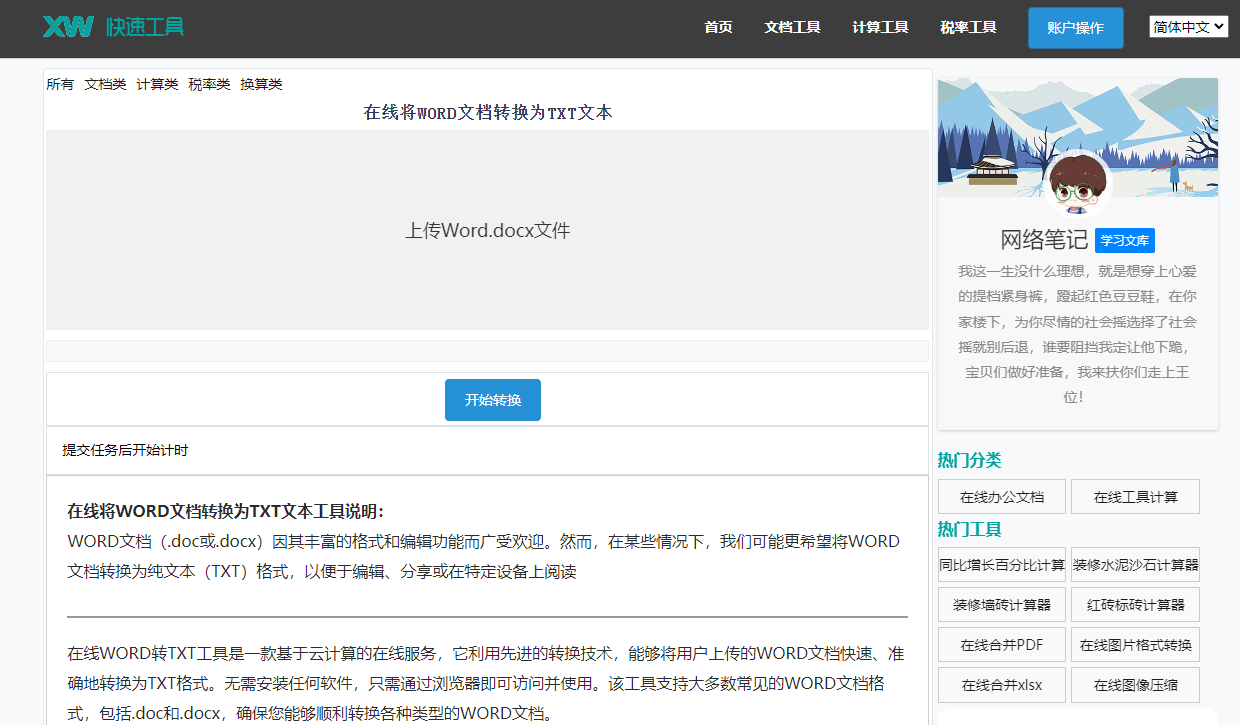
6、如果需要调整直线的角度,可以选中直线,按住鼠标左键并拖动两端的控制点,直到达到所需的角度。
7、完成绘制后,点击“绘图工具”选项卡,在“格式”选项卡中,可以对直线进行填充、边框颜色、边框粗细等设置。

1、使用键盘快捷键:按下“Ctrl+Shift+2”键,可以快速切换到“线条”样式。
2、使用鼠标滚轮:在绘制直线时,按住鼠标左键并滚动鼠标滚轮,可以调整直线的粗细。
3、使用“对齐”功能:在绘制直线时,可以选中直线,然后点击“绘图工具”选项卡中的“对齐”按钮,选择对齐方式,使直线与其他图形或文本对齐。
4、使用“组合”功能:绘制多条直线后,可以选中所有直线,然后点击“绘图工具”选项卡中的“组合”按钮,将它们组合成一个整体。
1、如何绘制斜线?
- 回答:在“插入”选项卡中,点击“形状”,选择“线条”,然后按住鼠标左键并拖动,绘制斜线时,可以适当调整鼠标的角度,使其倾斜。
2、如何绘制曲线?
- 回答:在“插入”选项卡中,点击“形状”,选择“曲线”,然后按住鼠标左键并拖动,绘制曲线时,可以按住鼠标左键并拖动曲线的控制点,调整曲线的形状。
3、如何删除直线?
- 回答:选中直线,按“Delete”键即可删除直线。
4、如何调整直线的颜色?
- 回答:选中直线,点击“绘图工具”选项卡,在“格式”选项卡中,选择“形状填充”或“形状轮廓”,然后选择所需的颜色。
5、如何将直线转换为曲线?
- 回答:选中直线,点击“绘图工具”选项卡,在“格式”选项卡中,选择“编辑形状”,然后点击“编辑点”,接着按住鼠标左键并拖动曲线的控制点,将直线转换为曲线。
通过以上教程,相信大家已经掌握了在Word中绘制直线的技巧,在实际操作中,大家可以根据自己的需求,灵活运用这些技巧,绘制出各种图形,祝大家使用Word绘图愉快!








